展開のトラブルシューティングとログ ファイル
次のセクションでは、一般的な展開シナリオと、関連するログ ファイルの関係について説明します。 Windows の展開は高度にカスタマイズ可能なプロセスで、障害の発生しやすい箇所が多くなる可能性があります。 発生した障害発生時点を特定するには、基盤となるテクノロジの動作を理解することから始まります。
Windows セットアップ シナリオ
このシナリオは、新しいコンピューターで Windows セットアップを完了することから始まり、デスクトップに到達します。 このシナリオは、参照イメージを作成する場合に最も一般的です。 このプロセスは、最初のユーザー エクスペリエンスとも呼ばれます。
次の図に示すように、障害を解決するための鍵は、インストール プロセスの場所と障害が発生したタイミングを特定することです。 新規インストールを作成する場合、最初はハード ドライブを使用できないので、Windows セットアップはログをメモリに書き込みます。 ハード ドライブがフォーマットされた後、セットアップは新しいハード ドライブ (C:\Windows) に直接ログオンし続けます。 Windows PE フェーズ中に作成されるログ ファイルは一時的なものです。
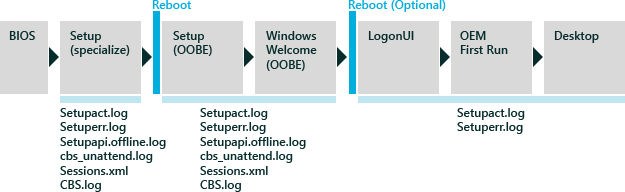
Windows セットアップでエラーが発生した場合は、まず Setuperr.log ファイルのエントリを確認し、次に Setupact.log ファイルを確認してから、必要に応じて他のログ ファイルを確認します。
Windows セットアップ関連のログ ファイル
| ログ ファイル | 説明 | 場所 |
|---|---|---|
Setupact.log |
Windows インストール プロセス中に発生するほとんどのエラーのプライマリ ログ ファイル。 Setupact.log ファイルには、インストール プロセスでエラーが発生した時点に応じて、いくつかのインスタンスがあります。 現在のフェーズに基づいて、どのバージョンの Setupact.log ファイルを確認するかを把握することが重要です。 |
セットアップ (specialize): X:\Windows\panther セットアップ (OOBE)、LogonUI、OEM 最初の実行:%windir%\panther Out-Of-Box Experience (OOBE): %windir%\panther\unattendGC |
Setuperr.log |
セットアップの specialize フェーズ中に発生した高レベル エラーのリスト。 etuperr.log ファイルには、特定の詳細は記載されていません。 |
セットアップ (specialize): %windir%\panther セットアップ (specialize): %windir%\panther セットアップ (OOBE)、LogonUI、OEM 最初の実行: %windir%\panther |
Setupapi.offline.log |
セットアップの specialize フェーズのコンポーネントの特殊化サブフェーズでのドライバー エラー。 |
%windir%\inf |
Cbs_unattend.log |
無人セットアップのサービス エラー。 |
%windir%\panther |
Setupapi.dev.log |
セットアップの oobe フェーズでのドライバー エラー。 |
%windir%\inf |
Sessions.xml |
セッション ID、クライアント、状態、タスク、およびアクションに基づいて、すべてのサービス アクティビティを追跡する XML ベースのトランザクション ログ ファイル。 必要に応じて、Sessions.log ファイルは DISM.log ファイルと CBS.log ファイルを参照して詳細を確認します。 |
%windir%\servicing\sessions |
CBS.log |
オフライン サービス エラーの詳細を提供するサービス ログ ファイル。 |
%windir%\panther |
オフライン サービス シナリオ
オフライン サービスのシナリオでは、Windows を起動しない状態で更新プログラム、ドライバー、および言語パックの追加と削除、およびその他の設定の構成を行います。 更新されたイメージを再作成する必要がないため、オフライン サービスは、サーバーに格納されている既存のイメージを効率的に管理する方法です。 ドライブまたはディレクトリにマウントまたは適用されたイメージに対してオフライン サービスを実行できます。
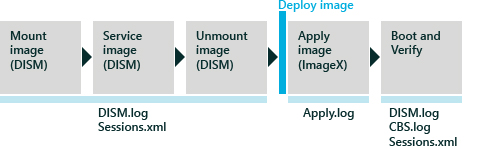
DISM は、すべてのオフライン サービス タスクの主要なツールです。 DISM は、Windows PE または実行中の Windows オペレーティング システムからのコマンド プロンプトから実行されます。 DISM コマンドの実行中にエラーが発生した場合、ツールは直ちに応答し、問題を DISM.log ファイルに記録します。 この Session.xml ファイルは、ターゲット オペレーティング システム上のすべてのサービス アクティビティをキャプチャするトランザクション ログ ファイルです。 この Session.xml ファイルを DISM.log ファイルと組み合わせて使用すると、障害のポイントと必要なサービス アクティビティを特定できます。
オフライン サービスでエラーが発生した場合は、最初に DISM.log ファイルで特定のエラーを確認します。 DISM.log ファイルにエラーが含まれていない場合は、Sessions.xml ログ ファイルを 2 番目に確認してから、CBS.log ファイルを確認します。
オフライン サービス関連のログ ファイル
| ログ ファイル | 説明 | 場所 |
|---|---|---|
DISM.log |
DISM を使用するすべてのオフライン アクションのプライマリ ログ ファイル。 |
%windir%\logs\dism /LogPath オプションを使用して、DISM ログ ファイルを別の場所に作成することもできます。 ログ ファイルに書き込まれるデータのレベルは、/LogLevel オプションを使用して制御することもできます。 |
Sessions.xml |
セッション ID、クライアント、状態、タスク、およびアクションに基づいて、すべてのサービス アクティビティを追跡する XML ベースのトランザクション ログ。 必要に応じて、Sessions.log ファイルは DISM.log ファイルと CBS.log ファイルを参照して詳細を確認します。 |
%windir%\servicing\sessions |
オフライン サービスの詳細については、「サービス戦略について」を参照してください。
オンライン サービス シナリオ
このシナリオでは、実行中のオペレーティング システムにサービスを提供しています。 このシナリオでは、コンピューターを起動して監査モードにし、ドライバー、アプリケーション、およびその他のパッケージを追加します。 ドライバー パッケージに共同インストーラーまたはアプリケーションの依存関係がある場合、オンライン サービスはドライバーに最適です。 また、サービス パッケージの大部分にインストーラーがある場合、更新プログラムが .msi ファイル形式または KB.exe ファイル形式である場合、またはアプリケーションが Windows にインストールされたサービスとテクノロジ (.NET Framework や完全なプラグ アンド プレイのサポートなど) に依存している場合にも効率的です。
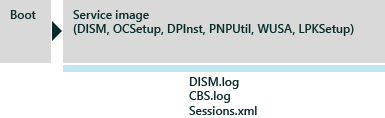
オフライン サービスと同様に、すべてのログ記録は DISM.log、CBS.log、Sessions.xml ファイルにキャプチャされます。 DISM コマンドの実行中にエラーが発生した場合、ツールは直ちに応答し、問題を DISM.log ファイルに記録します。 この Session.xml ファイルは、ターゲット オペレーティング システム上のすべてのサービス アクティビティをキャプチャするトランザクション ログ ファイルです。 この Session.xml ファイルを DISM.log ファイルと組み合わせて使用すると、障害のポイントと必要なサービス アクティビティを特定できます。
オフライン サービスでエラーが発生した場合は、DISM.log ファイルで特定のエラーを確認します。 DISM.log ファイルにエラーが含まれていない場合は、Sessions.xml ログ ファイルを確認してから、CBS.log ファイルを確認します。
オンライン サービス関連のログ ファイル
| ログ ファイル | 説明 | 場所 |
|---|---|---|
DISM.log |
DISM を使用するすべてのオンライン アクションのプライマリ ログ ファイル。 必要に応じて、DISM.log は CBS.log で詳細を確認します。 |
%windir%\logs\dism /LogPath コマンド オプションを使用して、DISM ログ ファイルを別の場所にポイントすることもできます。 ログ データは、/LogLevel コマンド オプションを使用して制御することもできます。 |
CBS.log |
オンライン サービス エラーの詳細を提供するセカンダリ ログ ファイル。 DISM.log は CBS.log を参照して詳細を確認し ます。 |
%windir%\logs\cbs |
Sessions.xml |
セッション ID、クライアント、状態、タスク、およびアクションに基づいて、すべてのサービス アクティビティを追跡する XML ベースのトランザクション ログ。 必要に応じて、Sessions.log は DISM.log と CBS.log をポイントして詳細を確認します。 |
%windir%\servicing\sessions |
オフライン サービスの詳細については、「サービス戦略について」を参照してください。
オンライン サービス関連のログ ファイルの診断
SetupDiag は、アップグレードが失敗した理由の詳細を取得する場合に使用できるスタンドアロン診断ツールです。 SetupDiag は、Windows セットアップのログ ファイルを調べることで動作します。 これらのログ ファイルを解析して、コンピューターを新しいバージョンの Windows に更新またはアップグレードできなかった根本原因を特定しようとします。 Windows 10 バージョン 2004 以降、Windows セットアップには SetupDiag が含まれ、実行されます。 Windows セットアップが setupdiag.exe を起動すると、/ZipLogs:False /Format:xml /Output:%windir%\logs\SetupDiag\SetupDiagResults.xml /RegPath:HKEY_LOCAL_MACHINE\SYSTEM\Setup\SetupDiag\Results パラメーターが表示されます。
SetupDiag の詳細については、「SetupDiag」を参照してください。